电脑一直在转圈开不了机怎么办 win10开机一直加载不进入桌面怎么办
更新时间:2024-02-27 13:42:19作者:xtliu
当我们使用电脑时,难免会遇到一些问题,比如电脑一直在转圈开不了机或者win10开机一直加载不进入桌面,这种情况可能是由于系统故障、硬件问题或者软件冲突导致的。在遇到这种情况时,我们可以尝试一些方法来解决问题,比如重启电脑、进入安全模式或者进行系统恢复等。希望大家在遇到这种情况时能够及时处理,避免影响日常使用。
方法如下:
1.在登录界面,长按电源键关机,重复三次,进入恢复界面,点击“查看高级修复选项”。
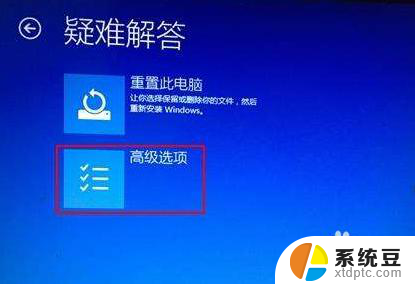
2.点击“疑难解答-高级选项-启动设置-重启”,然后按F4选择“启用安全模式”。

3.进入安全模式桌面后,打开控制面板。点击“卸载程序”,将这之前安装过的硬件驱动和软件全部卸载。
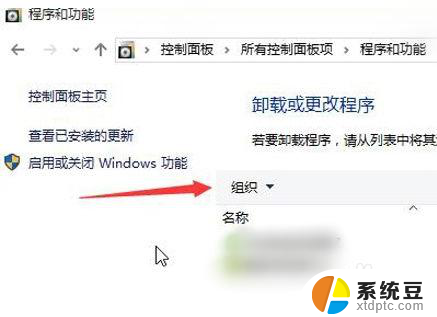
4.如果不确定哪些软件,可以按win+r打开运行。输入“msconfig”回车,打开系统配置。
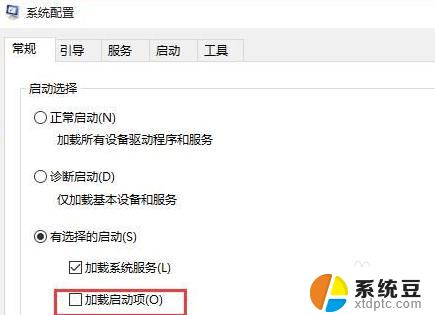
5.点击“常规-有选择的启动”,取消勾选“加载启动项”。然后点击“服务-隐藏所有Microsoft服务”,勾选后全部禁用。
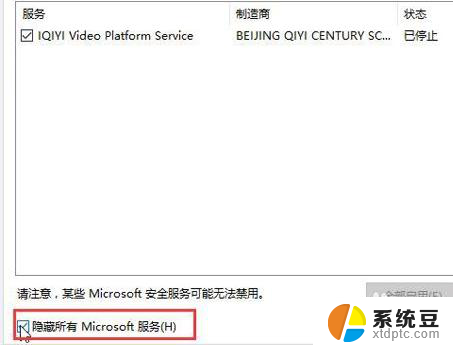
6.再点击“启动-打开任务管理器”,将启动项全部禁用,点击确定,最后重启系统即可。
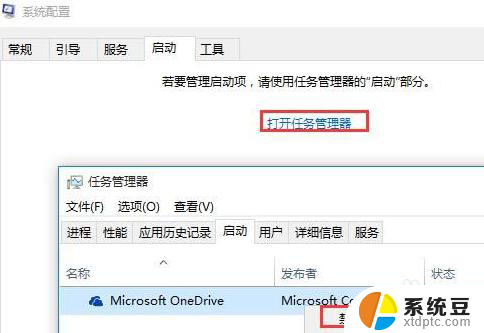
7.总结:
1.重复长按电源键关机,进入系统修复界面。
2.点击高级修复选项,进入启用安全模式。
3.打开系统配置,查看启动项,禁用启动项。
4.重启系统。
以上就是电脑一直在转圈开不了机怎么办的全部内容,如果您不清楚的话,可以按照小编的方法进行操作,希望这能对大家有所帮助。
电脑一直在转圈开不了机怎么办 win10开机一直加载不进入桌面怎么办相关教程
- 华硕电脑重启一直转圈怎么办 Win10开机一直转圈不进入桌面解决方法
- 电脑状态栏一直转圈圈 Win10任务栏转圈圈无法使用怎么办
- win10一直闪屏进不去桌面 win10开机闪屏无法进入桌面怎么办教程
- win10打开此电脑要读条 Win10打开此电脑一直读条怎么办
- win10进不了控制面板 Win10控制面板设置打不开闪退怎么办
- 联想电脑开机密码忘记了怎么办win10 Windows10开机密码忘了怎么办
- 电脑屏幕蓝屏不显示桌面 win10系统显示不了桌面怎么办
- windows一直重启怎么办 Win10经常自动重启怎么办
- win10忘了开机密码怎么进系统 Win10忘记密码怎么办
- 笔记本开机修复系统进不去 笔记本win10开机进不去系统黑屏怎么办
- windows开机很慢 win10开机破8秒的实用技巧
- 如何将软件设置成开机自动启动 Win10如何设置开机自动打开指定应用
- 为什么设不了锁屏壁纸 Win10系统锁屏壁纸无法修改怎么处理
- win10怎样连接手机 Windows10 系统手机连接电脑教程
- 笔记本连上显示器没反应 win10笔记本电脑连接显示器黑屏
- 如何恢复桌面设置 win10怎样恢复电脑桌面默认图标
win10系统教程推荐
- 1 windows开机很慢 win10开机破8秒的实用技巧
- 2 如何恢复桌面设置 win10怎样恢复电脑桌面默认图标
- 3 电脑桌面不能显示全部界面 win10屏幕显示不全如何解决
- 4 笔记本连投影仪没有声音怎么调 win10笔记本投影投影仪没有声音怎么解决
- 5 win10笔记本如何投影 笔记本投屏教程
- 6 win10查找隐藏文件夹 Win10隐藏文件查看方法
- 7 电脑自动开机在哪里设置方法 Win10设置每天定时自动开机
- 8 windows10找不到win7打印机 Win10系统电脑如何设置共享Win7主机的打印机
- 9 windows图标不显示 Win10任务栏图标不显示怎么办
- 10 win10总显示激活windows 屏幕右下角显示激活Windows 10的解决方法